Übertragen Sie Gebühren auf ein Hauskonto und weisen Sie ein Marktsegment zu .ng
📆 Revision Date:
In diesem Artikel erfahren Sie, wie Sie Gebühren auf ein vorhandenes Hauskonto übertragen und ein Marktsegment zuweisen sowie wie Sie Marktsegmente erstellen und einem neuen Hauskonto zuweisen
Eine Belastung auf ein Hauskonto überweisen & Marktsegment zuweisen
Wählen Sie auf dem Dashboard die Kachel "In- House" aus. | 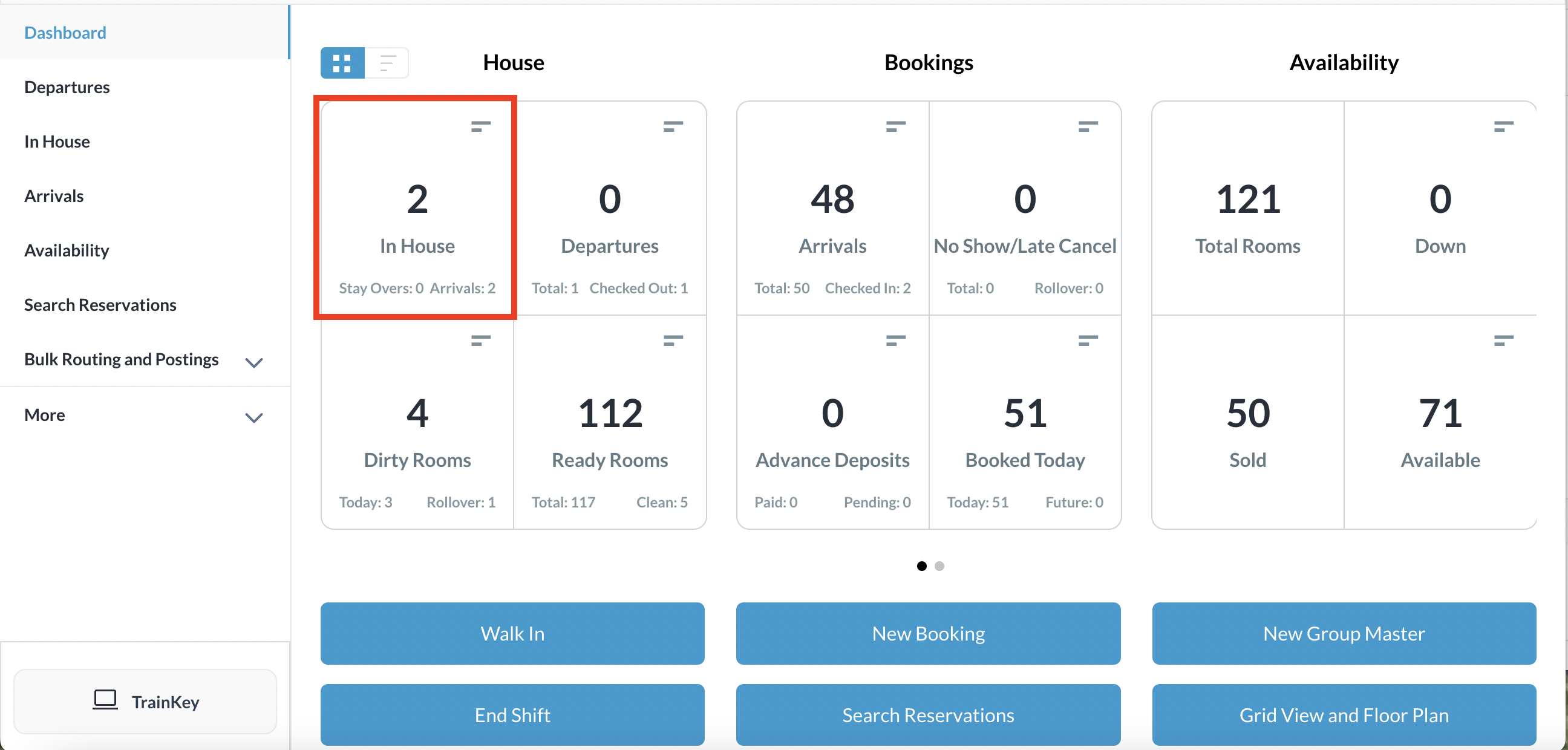 |
Inhouse-Inserate werden geladen. Wählen Sie die Reservierung aus, von der die Gebühren/Zahlungen überwiesen werden sollen. | 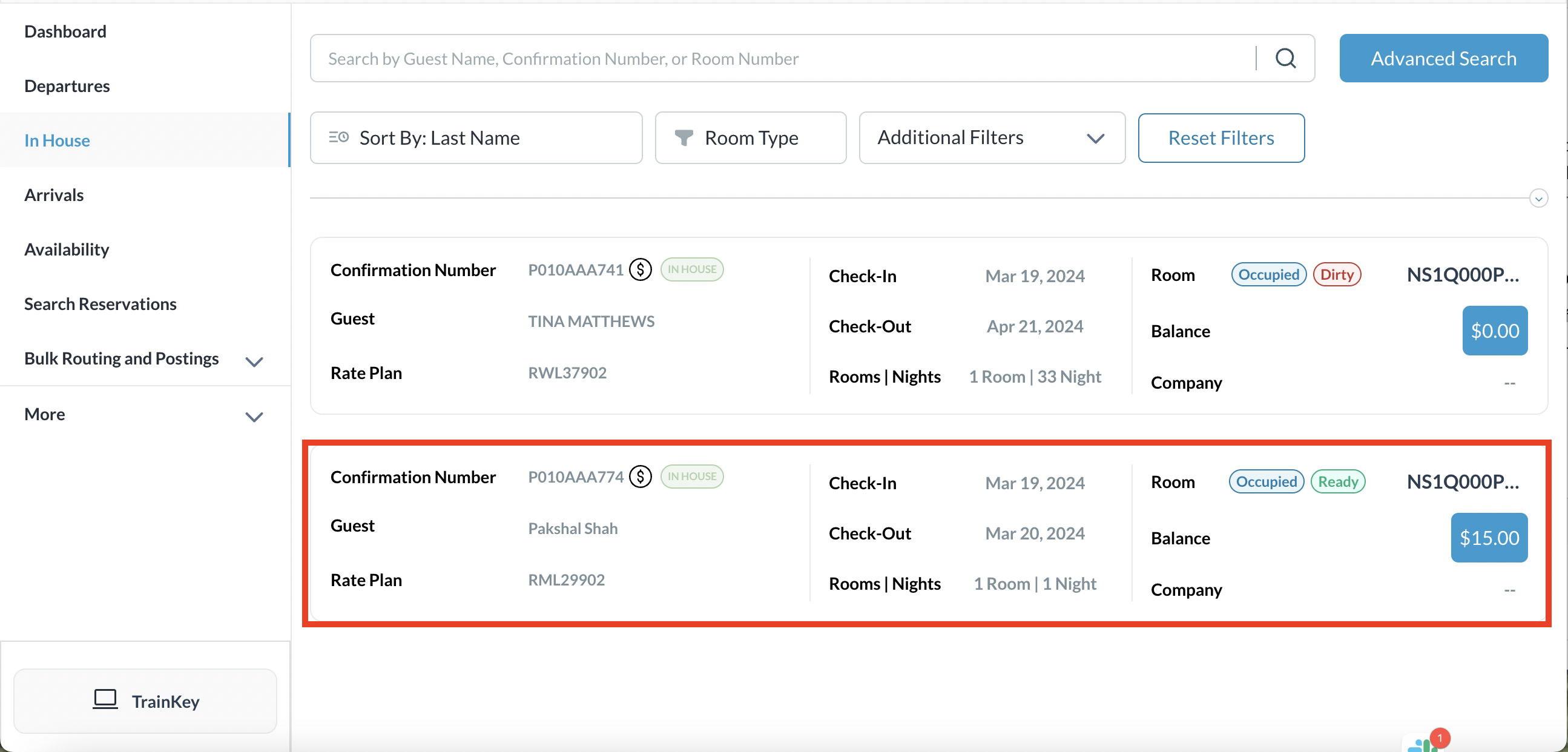 In House Listings Page |
Die Seite mit den Reservierungsdetails wird geladen und mit dem Registerkarte "Gast" standardmäßig. Wählen Sie die Registerkarte Folio aus. Wählen Sie auf der Registerkarte Folio das Kästchen vor jedem Ladeposten aus, der übertragen werden soll. Wählen Sie Übertragen aus, um fortzufahren. | 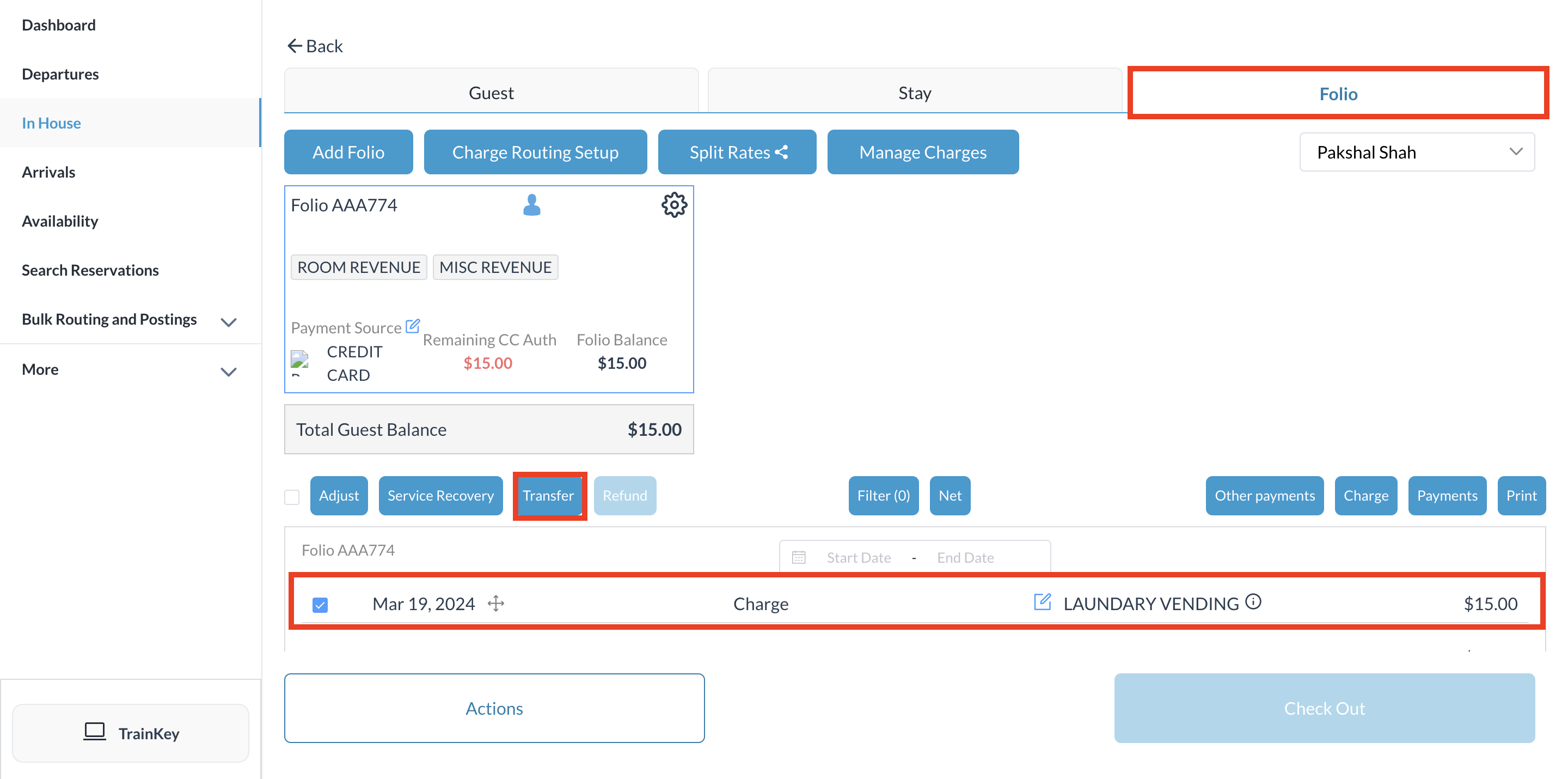 Reservation Details Page - Folio Tab |
Das Popup-Fenster "Überweisungsgebühren" wird aktiviert. | 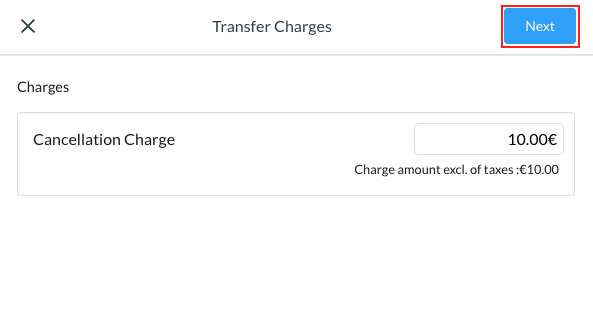 |
Das Popup-Fenster "Gebühr übertragen" wird aktiviert. Klicken Sie auf Hauskonto und wählen Sie das entsprechende Hauskonto aus , auf das Sie die Gebühren überweisen möchten Wählen Sie Weiter aus, um fortzufahren. | 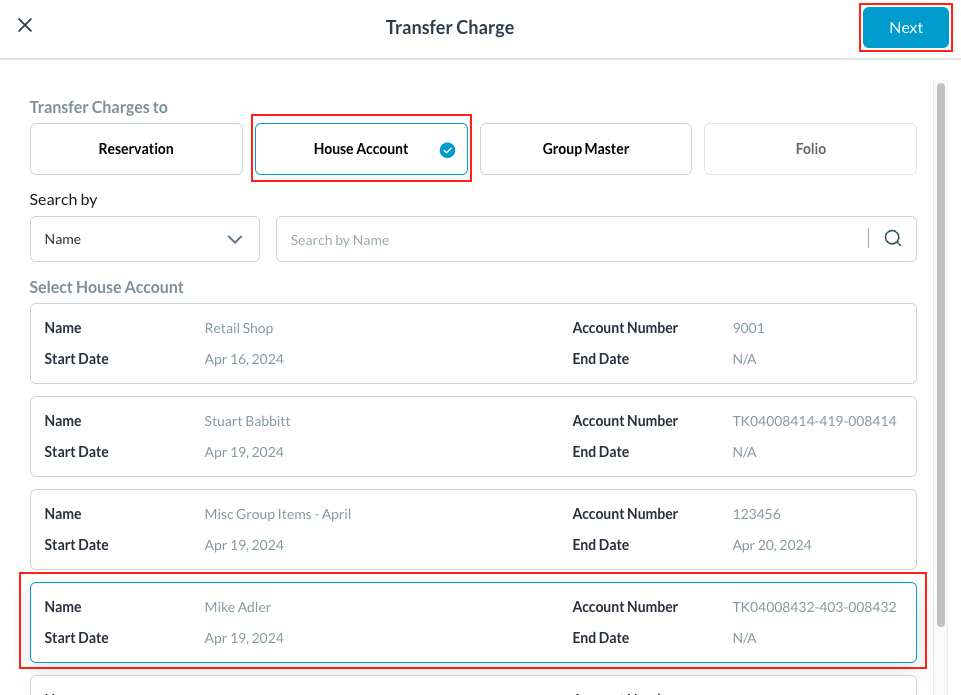 |
Wählen Sie im nächsten Bildschirm das entsprechende Folio im vorhandenen Hauskonto aus, um die Belastung zu akzeptieren. | 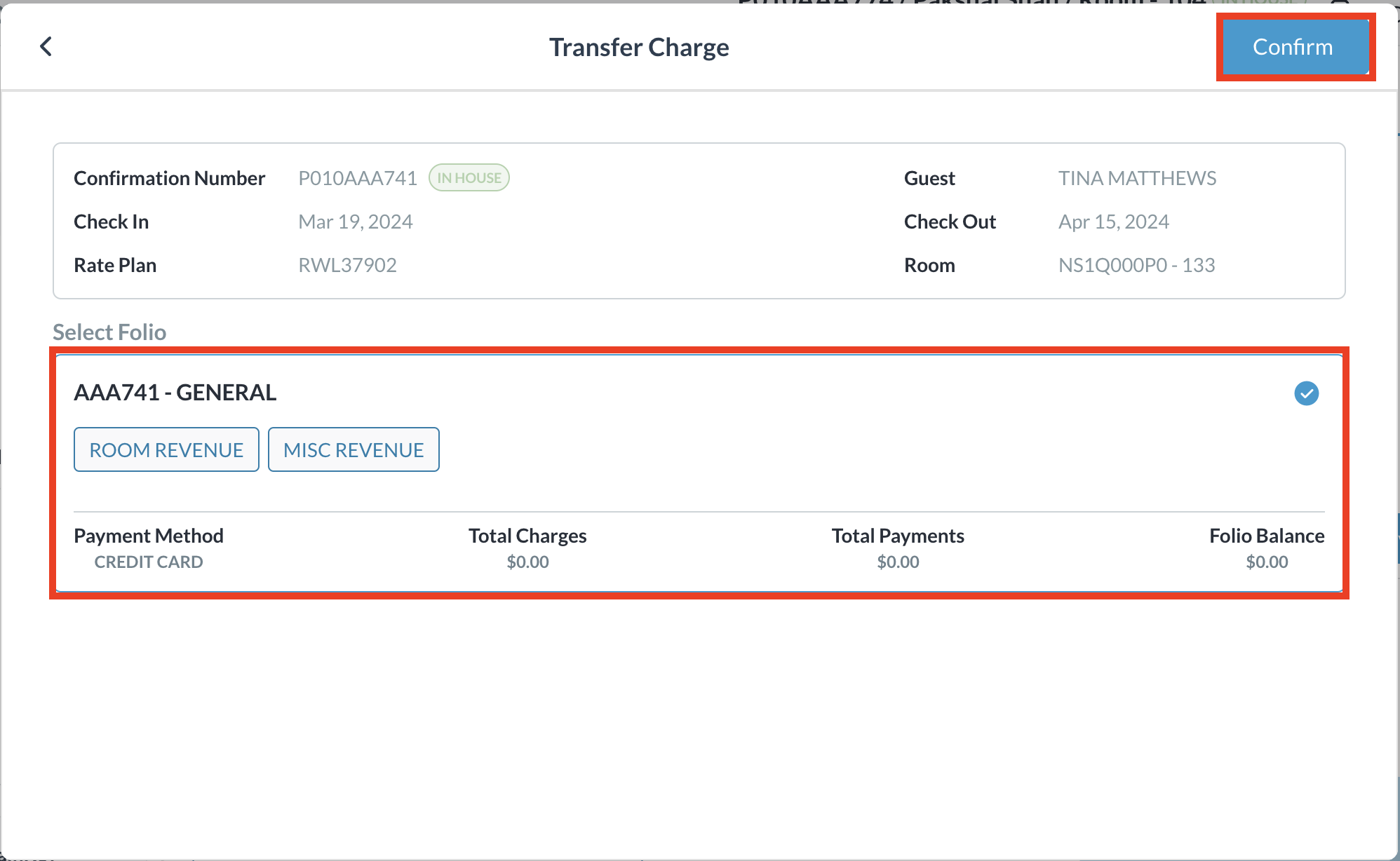 |
Klicken Sie im Dashboard auf Mehr, um das Menü zu erweitern, und wählen Sie Hauskonten aus | 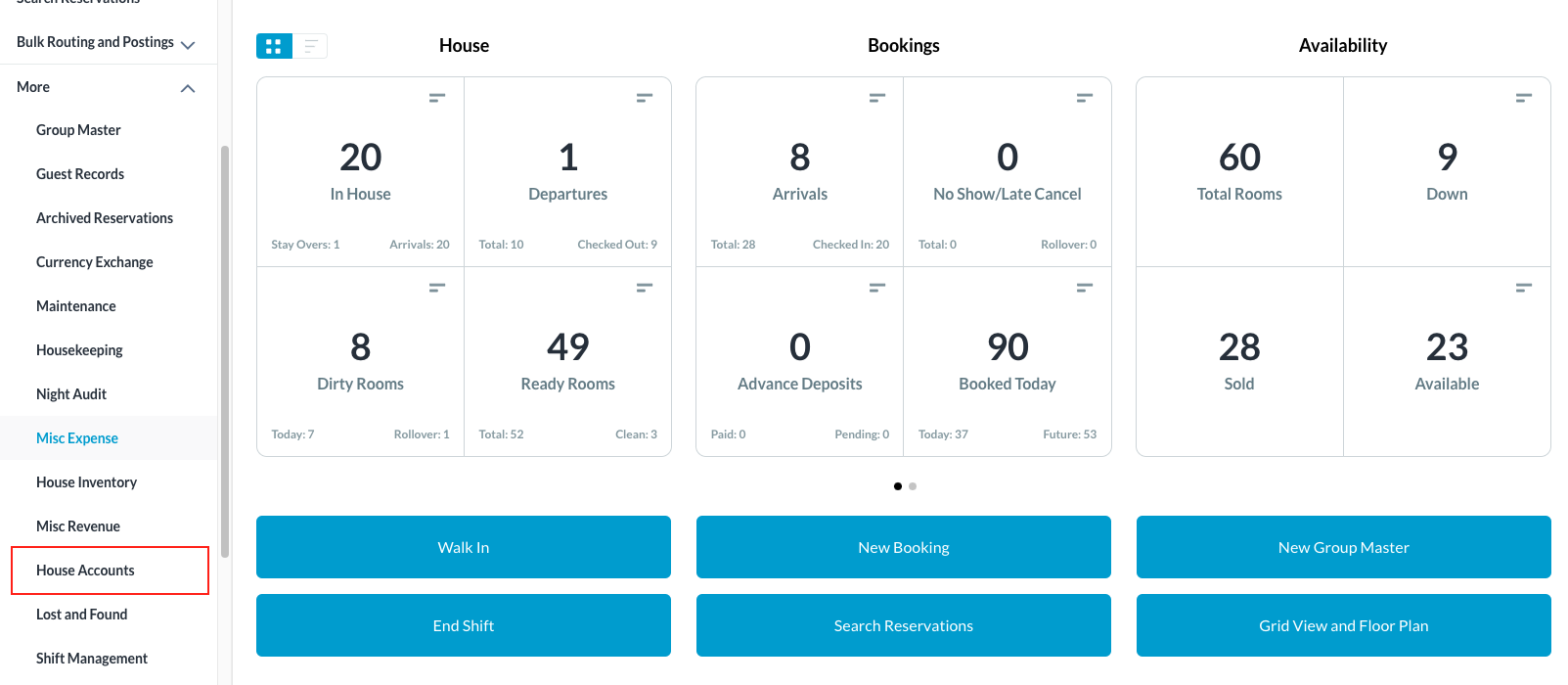 |
Wählen Sie das Hauskonto aus den aufgelisteten Konten aus. | 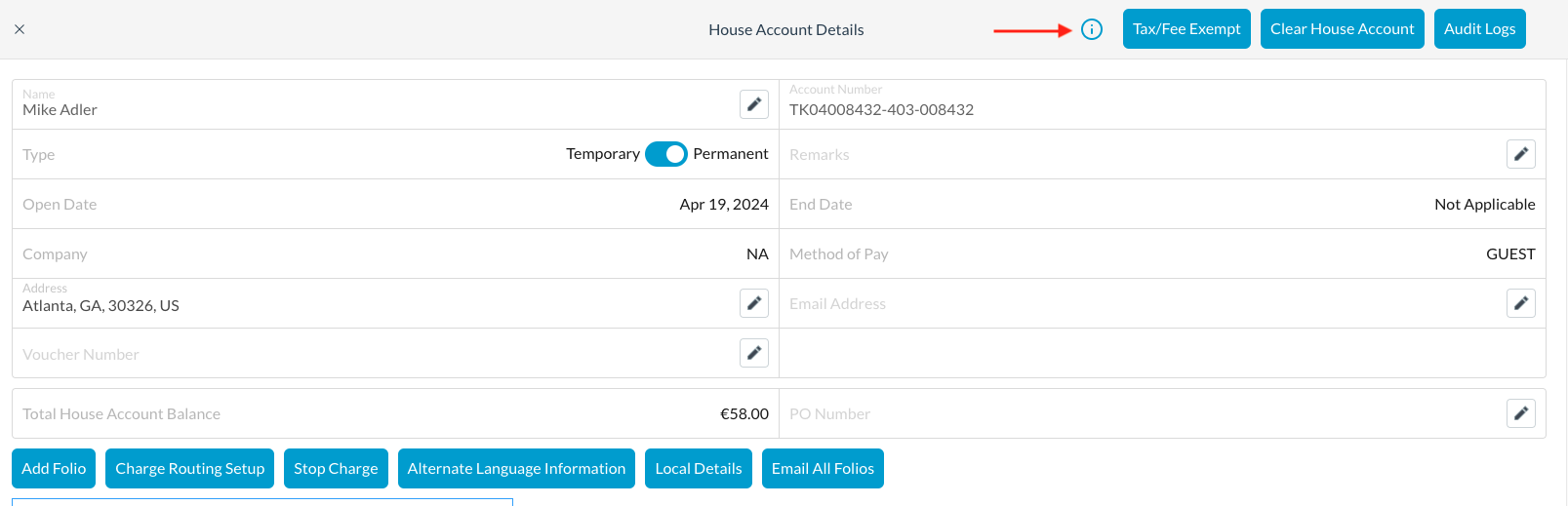 |
Weisen Sie die Marktsegmente zu, indem Sie auf das Dropdown-Menü klicken und aus den aufgelisteten Segmenten auswählen | 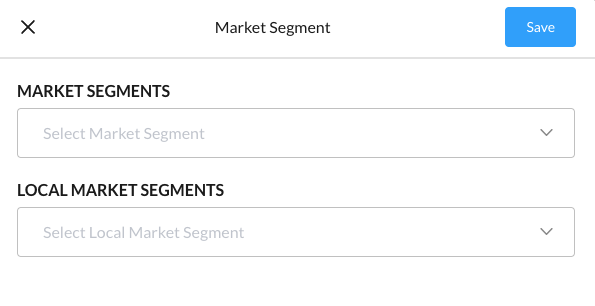 |
Erstellen Sie ein Hauskonto und weisen Sie ein Marktsegment zu
Wählen Sie im Menü der Dashboard-Seitenleiste die Option Mehr aus. | 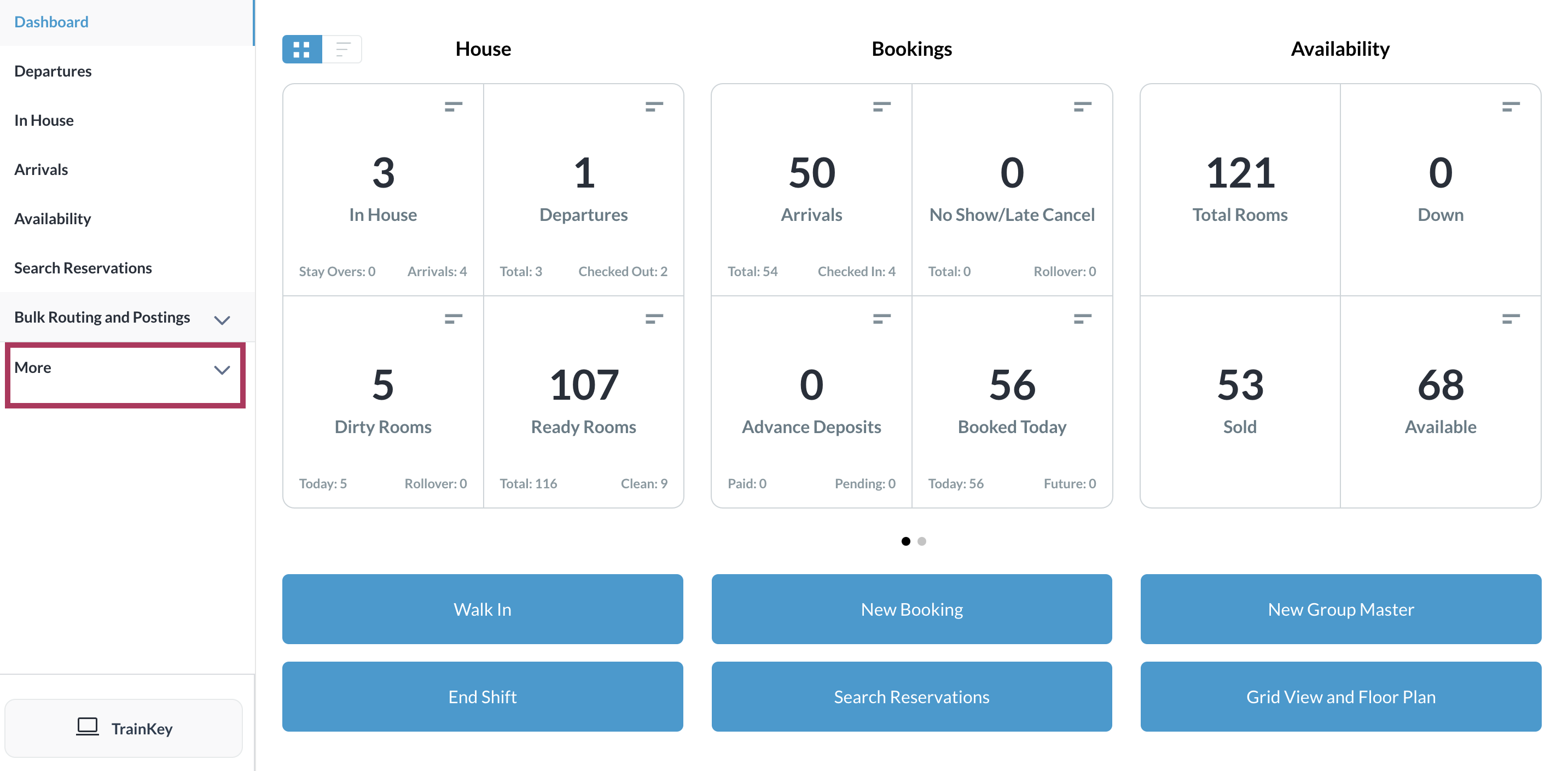 |
Wählen Sie Hauskonten aus dem erweiterten Menü der Seitenleiste aus. Die Seite "Hauskonten" wird geladen und zeigt Details zu allen internen Konten an. | 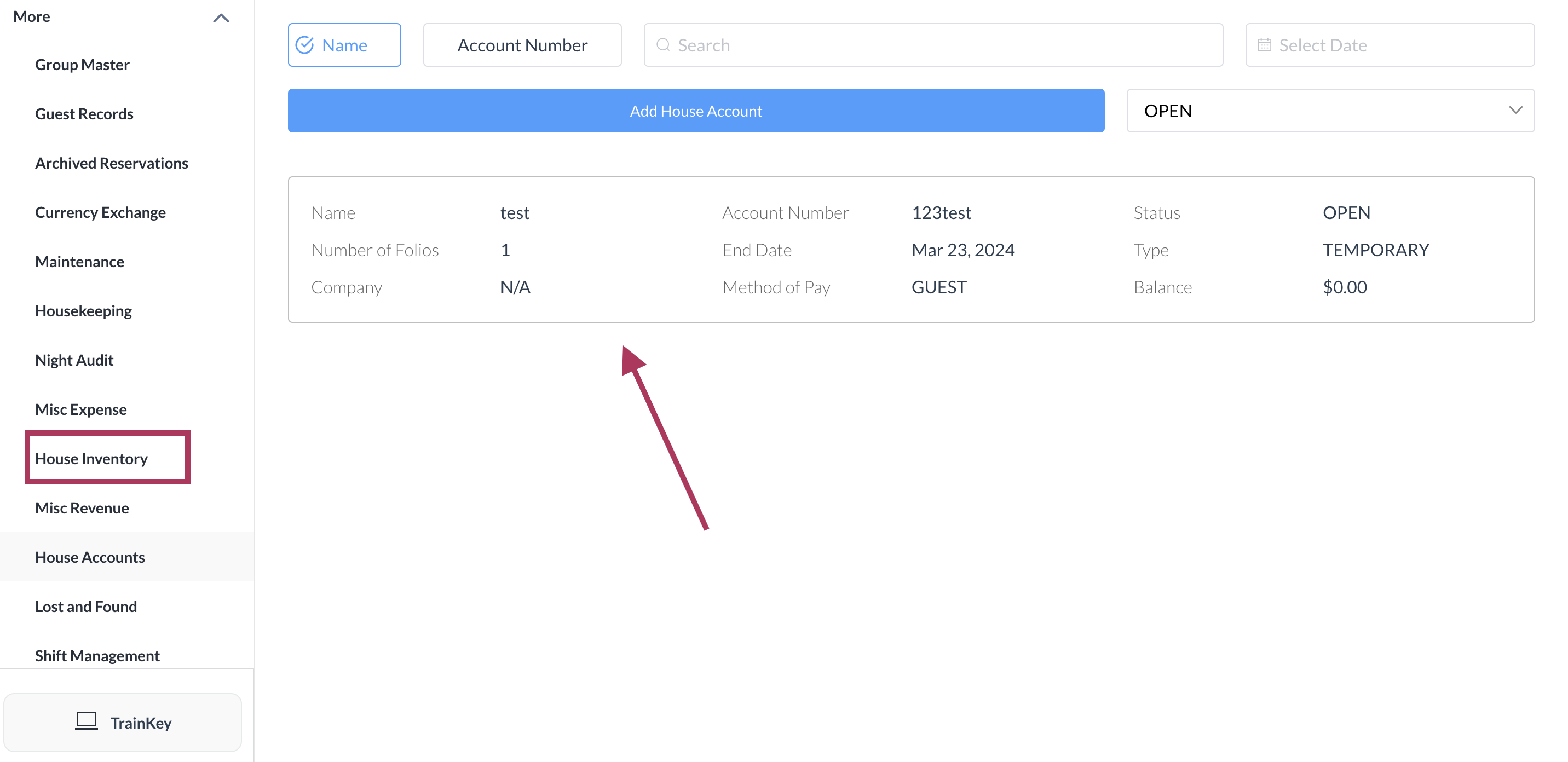 |
Wählen Sie Hauskonto hinzufügen aus. | 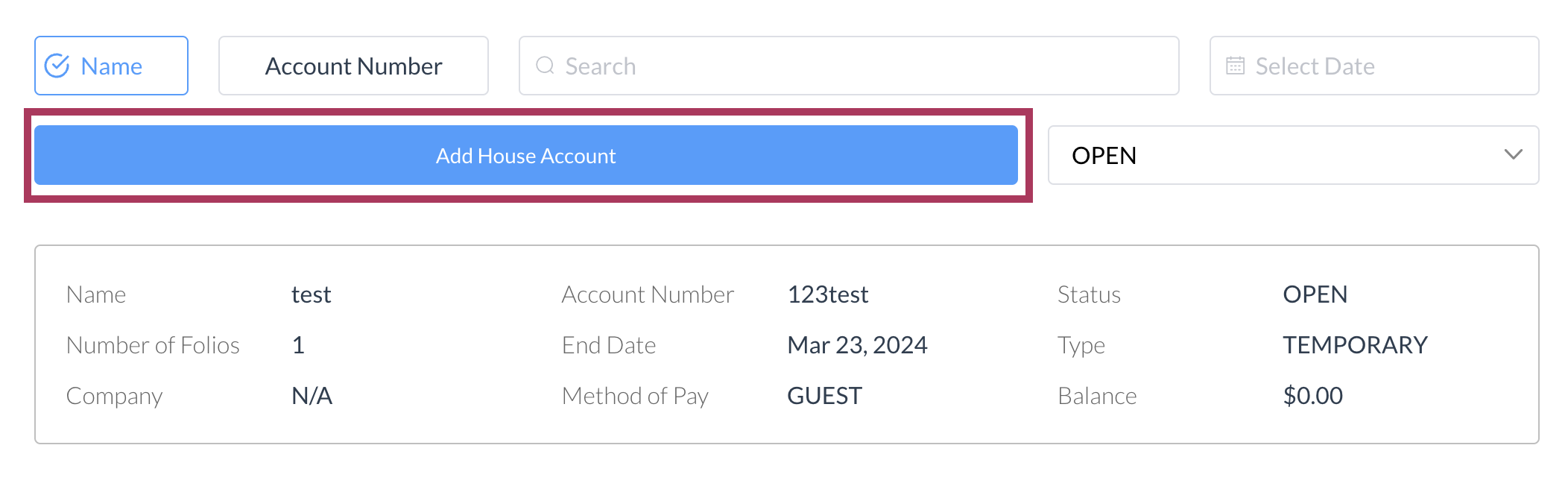 |
Das Popup-Fenster "Neues Hauskonto" wird aktiviert.
Wählen Sie Hauskonto erstellen aus, das aktiviert wird, wenn die Eingabe der Kontodetails abgeschlossen ist. | 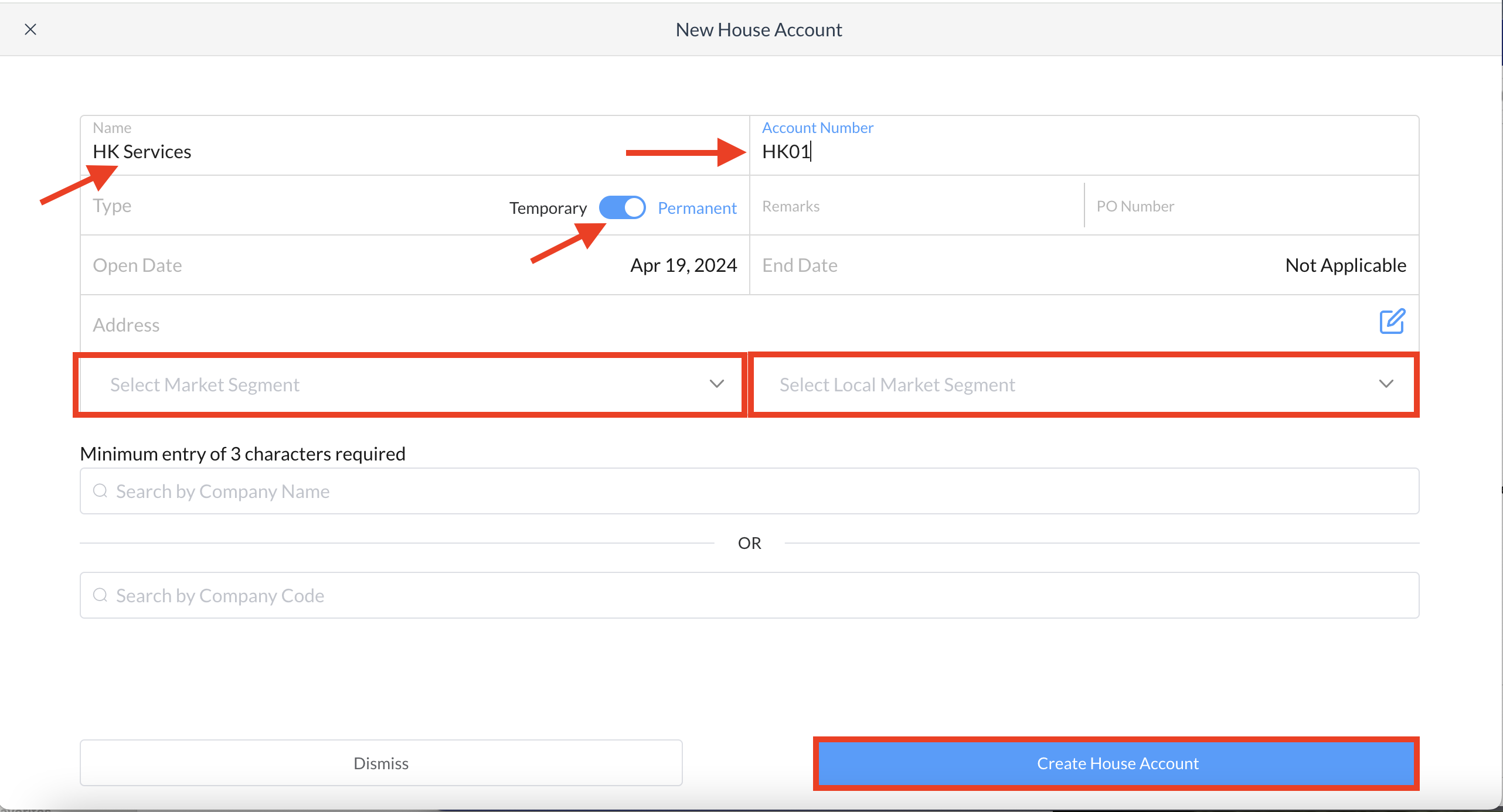 |
